Как использовать маски в Instagram?
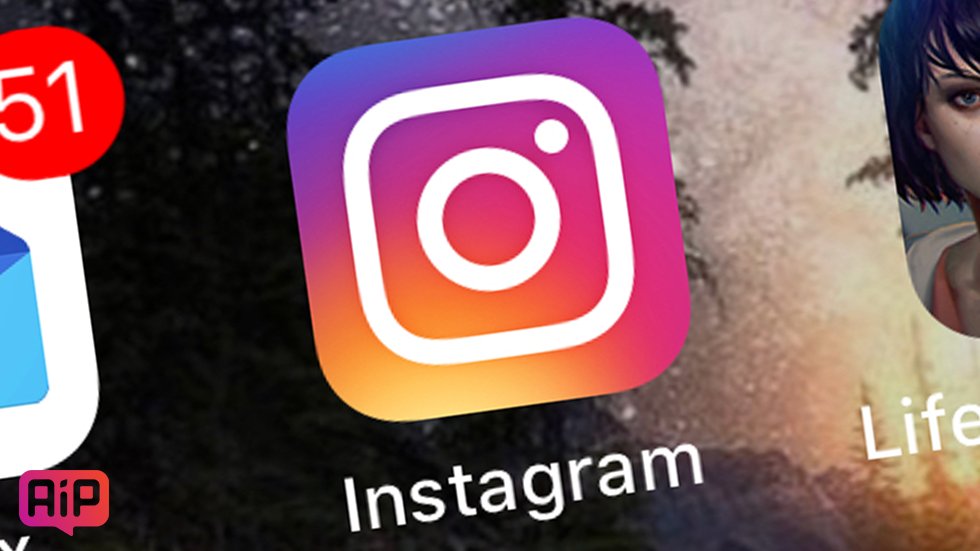
Маски подходят и для фотографий и для видео.
Маски для фотографий в популярной социальной сети Instagram появились достаточно давно. С каждым новым обновлением приложения эта функция становится все более продвинутой, а фильтры — разнообразными.

Далеко не все знают, что маски подходят не только для статичных картинок, но и для видеороликов. Фирменные алгоритмы «Инсты» работают таким образом, что они максимально органично ложатся на лица. Затем их можно публиковать в «Историях», сохранять на смартфоне и впоследствии делиться с друзьями.
Маски одинаково хорошо работают и на смартфонах под управлением Android и на наших любимых «Айфонах» с безопасной и стабильной iOS. Учитывая основную направленность нашего ресурса, эта инструкций предназначена в первую очередь для владельцев именно яблочных гаджетов. Впрочем, на Android’ах все делается аналогичным образом.
Да, первым делом установите самую свежую версию Instagram или обновите приложение через App Store.
Как использовать маски в «Инстаграме»?
Для начала запустите само приложение на вашем «Айфоне».
1) После нажмите на значок фотоаппарата в верхнем левом углу дисплея. Также можно просто провести по экрану слева направо на главном экране Instragram.
2) Примерно посередине вверху (ранее он был справа внизу) находится смайлик — вот его и нажимаем.
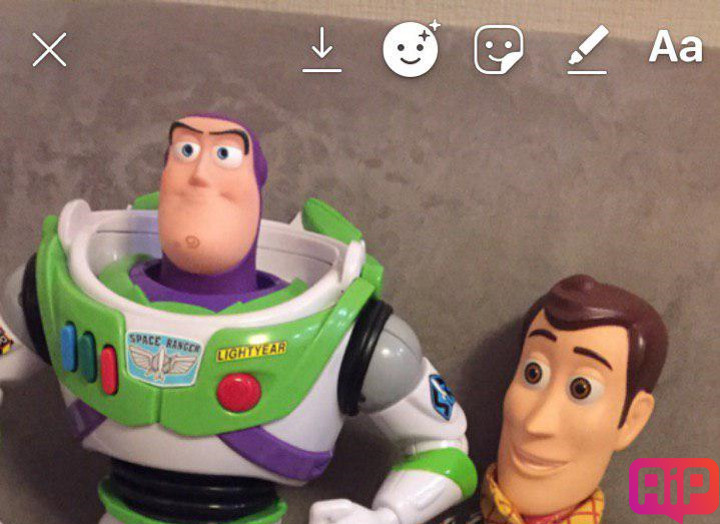
3) После выберете ту маску, которая вам нравится больше остальных. Маски находятся в нижней части экрана.
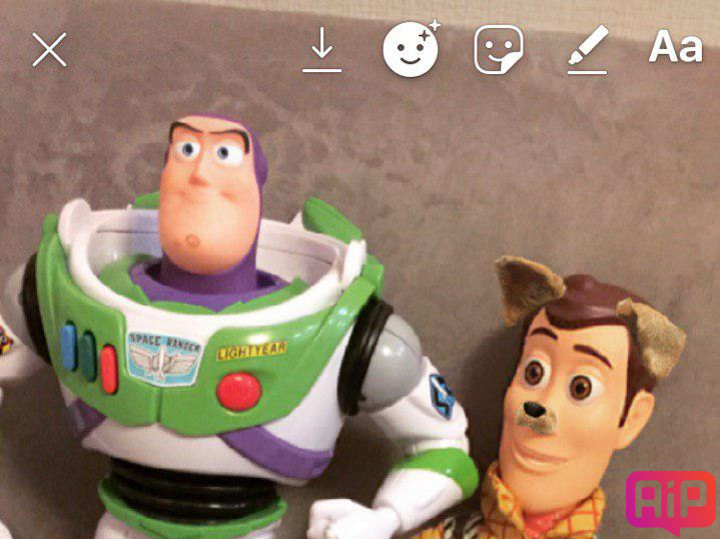
Для большего эффекта можно поднять или опустить брови, открыть рот — тогда «Инста» активирует особый алгоритм и запустит определенные маски, которые недоступны при спокойном выражении лица.
Теперь вы можете сделать фото с помощью селфи-камеры или записать видео с маской на лице. Маски также можно наложить и на кадры/видео снятые основной камеры смартфона.

Сверху в правом углу также имеются специальные кнопки для добавления надписей, картинок и стикеров. С их помощью фото или видео можно сделать еще более ярким и живым.
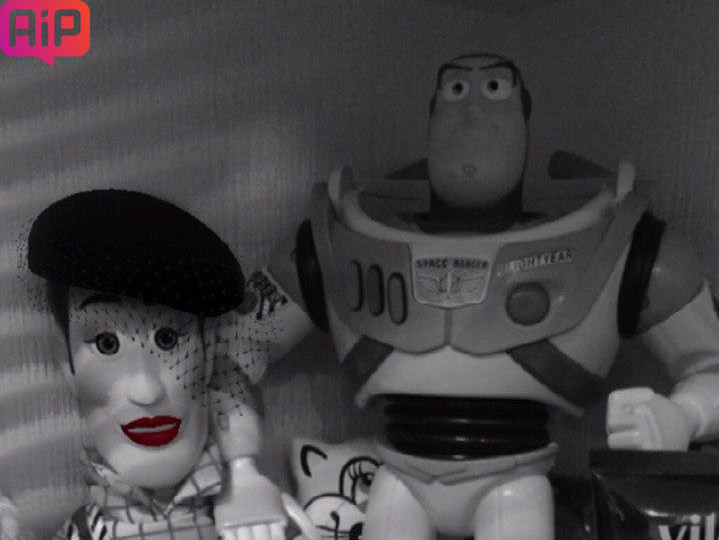
Если вас устраивает итоговый вариант, достаточно нажать на иконку «Сохранить» или на значок «плюс», с его помощью кадр или видео добавляется в истории.
Смотрите также:
- Лучшие приложения для редактирования видео на смартфонах
- Как сохранить видео с YouTube, Instagram на iPhone в приложение «Фото»
✅ Подписывайтесь на нас в Telegram, Max, ВКонтакте, и Яндекс.Дзен.
